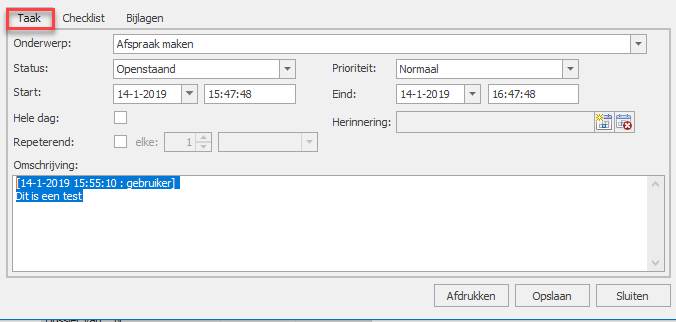Deze tegel onderaan de cockpit geeft de taken weer die aan de betreffende relatie, polis, schade, hypotheek etc. gekoppeld zijn ongeacht welke gebruiker de uitvoerder is.
...
In het onderste gedeelte van het scherm zie je een drietal tabbladen behorende bij de taak:
Tabblad Taak:
Tabblad 'Taak': hier kun je een onderwerp en status aan de taak toekennen. Wil je meer onderwerpen om uit te kiezen dan kun je deze via 'Onderhoud stamtabellen' - 'Algemeen stamtabellen' - 'Taak onderwerpen' toevoegen.
...
Ook kun je gegevens over de data kwijt en een omschrijving meegeven aan de taak.
Tabblad Checklist:
Tabblad 'Checklist': hier kun je een checklist toevoegen of verwijderen. Je hebt de keuze uit een aantal checklist onderdelen.
...
Vink de checklist delen aan die je toe wilt voegen aan de taak en click dan op 'Opslaan'.
Tabblad Bijlagen:
Tabblad 'Bijlagen': hier kun je via de verkenner bijlages selecteren die je met de taak mee wilt sturen. Je kunt hier ook bijlages verwijderen.
...
Rode knop: door een taak te selecteren en op het rode rondje te klikken kun je een bestaande taak verwijderen. (dit mag alleen als je hiervoor de juiste rechten hebt)
XL knop: door op de Excel knop te klikken kun je een takenoverzicht naar Excel exporteren.
...
Blauw pijltje door op deze knop te klikken kun je de taken collectief aanpassen: selecteer de taken die je wilt gaan aanpassen en je kunt dan de begin- en einddata aanpassen
| Note |
|---|
(let op, je moet beheerdersrechten hebben als je andermans taken aan wilt passen!) |
Vak met rood vinkje: door middel van deze knop kun je een overzicht van verwijderde taken krijgen
...
Als er een medewerker uit dienst gaat en zijn of haar taken dienen overgezet te worden naar een ander ga dan als volgt te werk:
klik hier voor uitlegGebruiker uit dienst: ALLE taken en/of agendapunten overzetten en AssuMailbox accounts aanpassen in Assu®